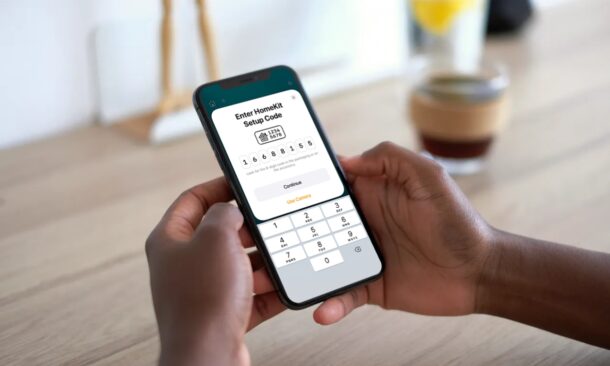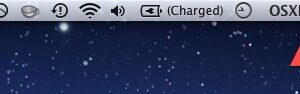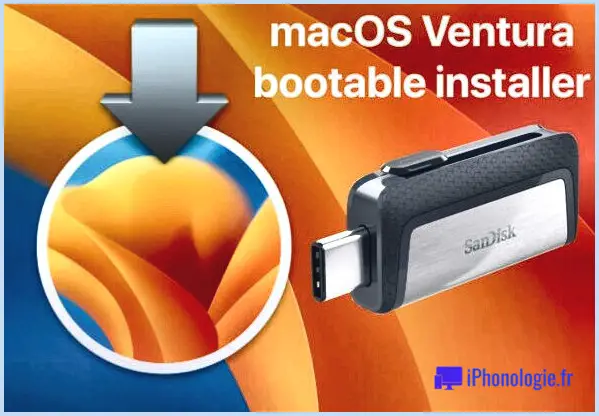Formater un disque dur externe ou une clé USB pour Mac OS X
 Si vous souhaitez assurer la compatibilité totale avec Mac d'un nouveau disque dur externe ou d'un disque flash, vous devez formater le disque en fonction du système de fichiers étendu de Mac OS. Cela est particulièrement nécessaire pour les achats de disques PC génériques, qui sont presque toujours préformatés pour être compatibles avec Windows plutôt qu'avec Mac OS X.
Si vous souhaitez assurer la compatibilité totale avec Mac d'un nouveau disque dur externe ou d'un disque flash, vous devez formater le disque en fonction du système de fichiers étendu de Mac OS. Cela est particulièrement nécessaire pour les achats de disques PC génériques, qui sont presque toujours préformatés pour être compatibles avec Windows plutôt qu'avec Mac OS X.
Oui, la connexion d'un disque dur externe ou d'une clé USB à un Mac permet généralement de lire et de fonctionner en l'état car le Mac peut facilement lire d'autres formats de systèmes de fichiers, y compris les formats MSDOS, FAT, FAT32, ExFat et NTFS de Windows, mais à moins que vous n'ayez l'intention d'utiliser le disque entre une machine Windows et Mac, il est fortement recommandé de le formater pour qu'il soit entièrement compatible avec le système de fichiers Mac, ce qui est nécessaire pour Time Machine et pour rendre les disques amorçables.
Si vous n'avez jamais formaté un disque avant sur le Mac, ne vous inquiétez pas, c'est super facile et nous vous guiderons tout au long du processus.
Comment formater un disque externe pour la compatibilité Mac
Cette procédure est simple et s'effectue de la même manière pour tous les types de disques et par toutes les connexions, qu'elles soient USB, Firewire ou Thunderbolt. Le formatage d'un disque efface toutes les données et les partitions du disque :
- Connecter le disque dur ou la clé USB au Mac
- Lancer l'utilitaire de disque, situé dans Applications> Utilitaires
- Localisez le nom du lecteur dans la partie gauche de Disk Utility et cliquez dessus
- Cliquez sur l'onglet "Effacer" en haut de la page
- A côté de "Format :" cliquez sur le menu contextuel et sélectionnez "Mac OS Extended (Journaled)"
- Nommez le lecteur si vous le souhaitez, le nom peut être modifié à tout moment
- Cliquez sur le bouton "Effacer" et confirmez à nouveau sur la fenêtre suivante, cela effacera toutes les données du disque et le formatera pour qu'il soit compatible
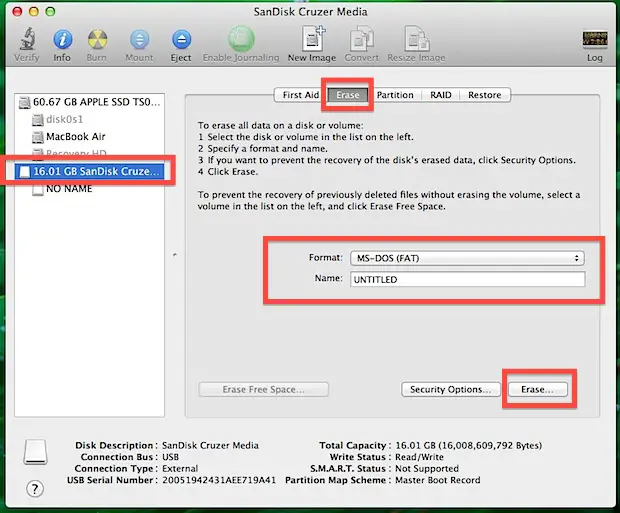
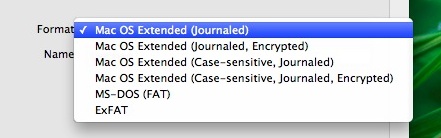
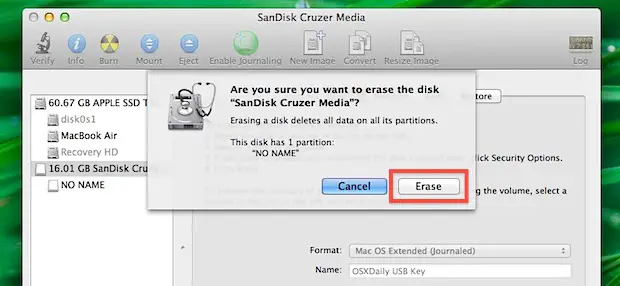
C'est tout ce qu'il y a à faire, le lecteur va maintenant formater et effacer tout ce qui s'y trouve.
Les disques durs externes plus petits, les SSD et les clés USB se formatent rapidement, tandis qu'un disque dur plus grand peut prendre un peu plus de temps. Une fois terminé, le disque sera formaté pour le système de fichiers HFS+ compatible avec Mac OS X.
Les vidéos ci-dessous montrent le processus complet de formatage d'un disque dur externe pour une compatibilité totale avec Mac OS X. Ce processus utilise le nouvel utilitaire de disque dans les versions modernes de Mac OS X :
De même, vous pouvez effectuer le même type de procédure dans Mac OS X pour rendre une clé USB compatible avec Mac OS en utilisant l'utilitaire de disque dans Mac OS X, comme vous pouvez le voir, c'est une procédure rapide qui se fait en peu de temps sur n'importe quel Mac :
Si vous avez l'intention de créer un disque d'installation Mac OS (pour OS X Mavericks, OS X El Capitan, OS X Yosemite, etc.) ou de créer tout autre volume Mac OS X amorçable à partir d'un disque, ou d'utiliser un nouveau disque comme disque de sauvegarde Time Machine entièrement compatible, vous devrez également suivre cette procédure.
Le processus de formatage d'un disque pour qu'il soit compatible avec Windows PC et Mac OS X nécessite un choix de format différent, mais est par ailleurs assez similaire.